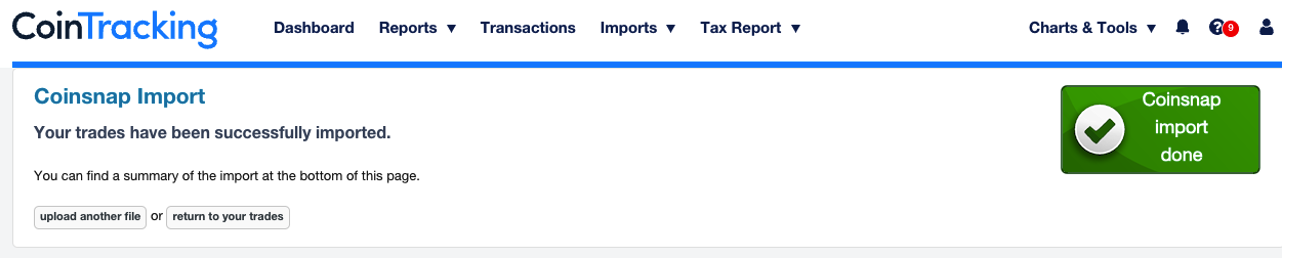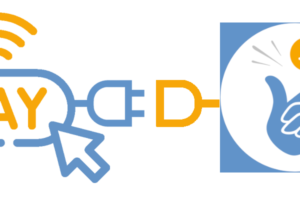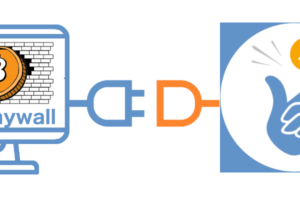O CoinTracking integra o Coinsnap

Registre seus pagamentos Bitcoin Lightning e disponibilize-os para fins contábeis
A Cointracking, a principal solução de rastreamento de transações de criptografia e calculadora de impostos, integrou a Coinsnap.
O CoinTracking é uma ferramenta para gerenciar portfólios de criptomoedas e criar relatórios fiscais.
O CoinTracking pode ser usado para registrar todas as atividades de negociação com criptomoedas e, assim, cumprir todas as obrigações de documentação fiscal e a preparação de relatórios fiscais.
Os comerciantes que recebem pagamentos em Bitcoin via Coinsnap podem importar suas transações para o CoinTracking e receber um relatório sobre o volume de negócios em Bitcoin e um relatório fiscal correspondente.
Os comerciantes que desejam manter o Bitcoin recebem uma declaração exata do valor do Bitcoin no momento em que ele foi adicionado à sua carteira.
Para exportar as transações no backend do Coinsnap como um arquivo CSV, vá para a seção Finanças.
Lá você mudará para a área Relatórios.
Na Central de relatórios, selecione o período para o qual as transações devem ser exportadas.
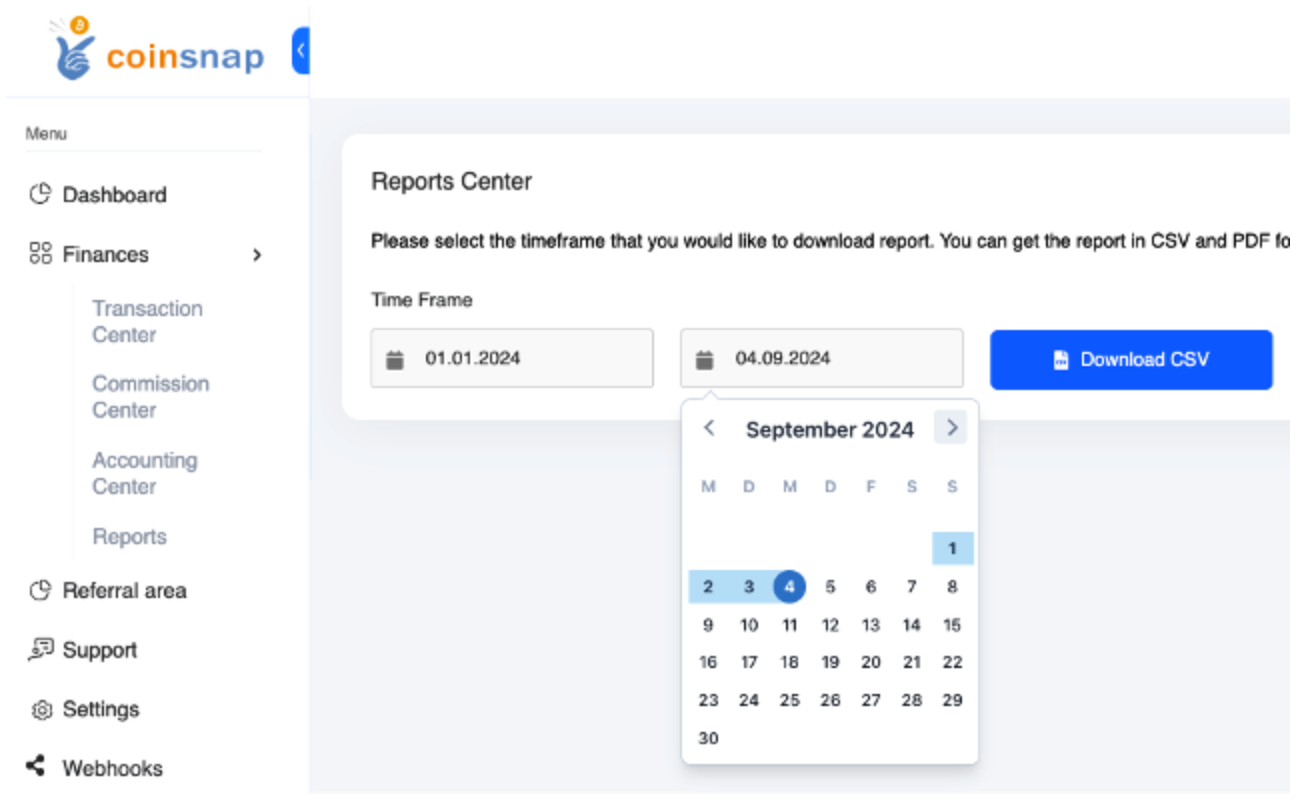
Em seguida, clique em Download CSV e o arquivo CSV será baixado para o seu computador. Agora você pode carregar o arquivo CSV baixado para o CoinTracking.
Conta CoinTracking
Para fazer isso, acesse o site da Cointracking em https://cointracking.info/. Se ainda não tiver uma conta, você poderá criar uma gratuitamente. Você pode experimentar o CoinTracking e usar até 200 transações gratuitamente. Se você tiver mais transações em sua loja on-line, poderá fazer upgrade para uma versão paga. Com o código de desconto Coinsnap, você recebe um desconto de 10%. Você também receberá esse desconto quando optar por uma conta corporativa do CoinTracking pela primeira vez. Basta mencionar que você é da Coinsnap e que tem um código de desconto.
Importação de CoinTracking
Depois de fazer login no CoinTracking, você encontrará a seção Transações e a opção Adicionar importação.

Você também encontrará a Coinsnap na lista alfabética das inúmeras trocas de criptomoedas:
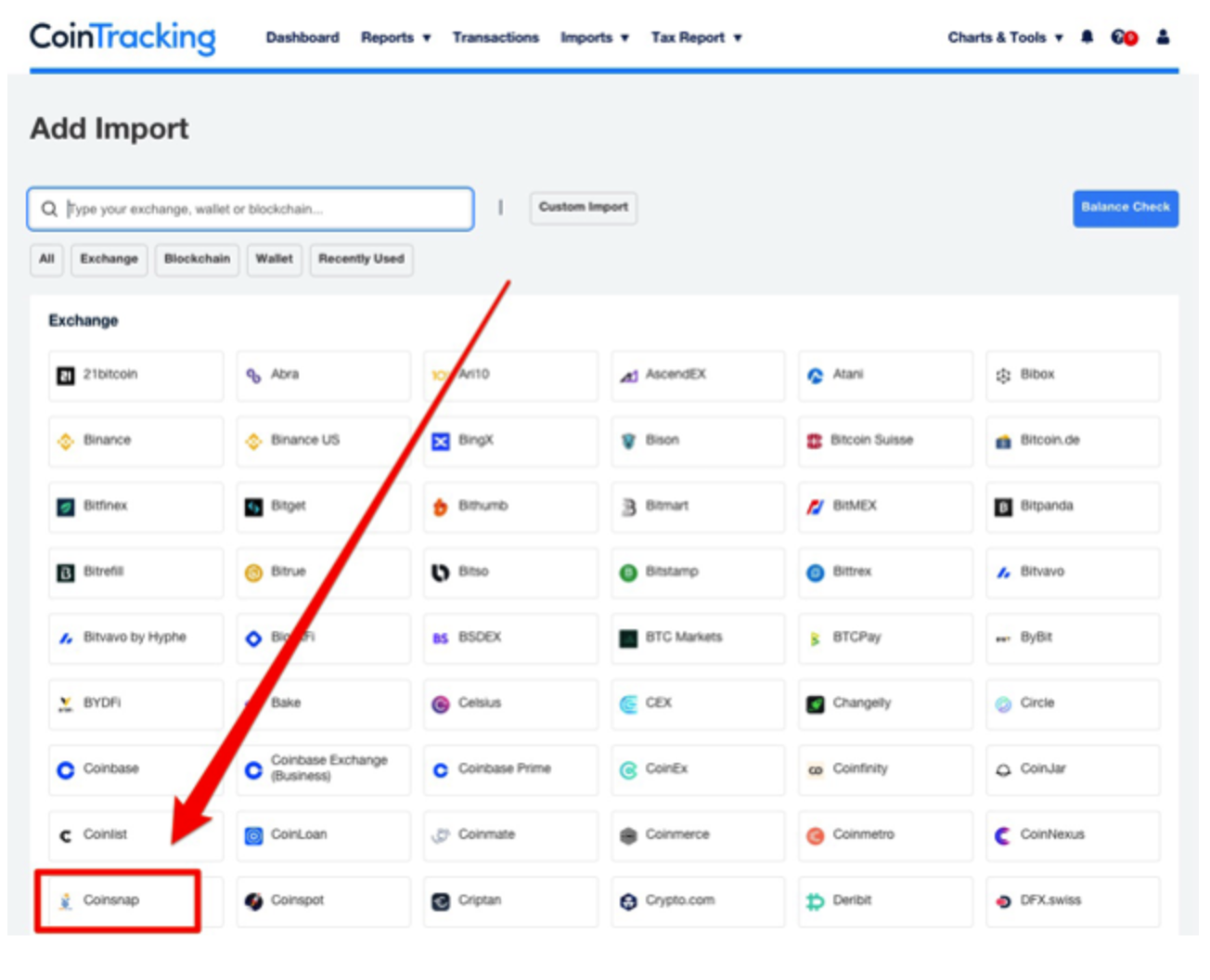
Depois de selecionar Coinsnap, você pode carregar o arquivo de transação Coinsnap no formato CSV.
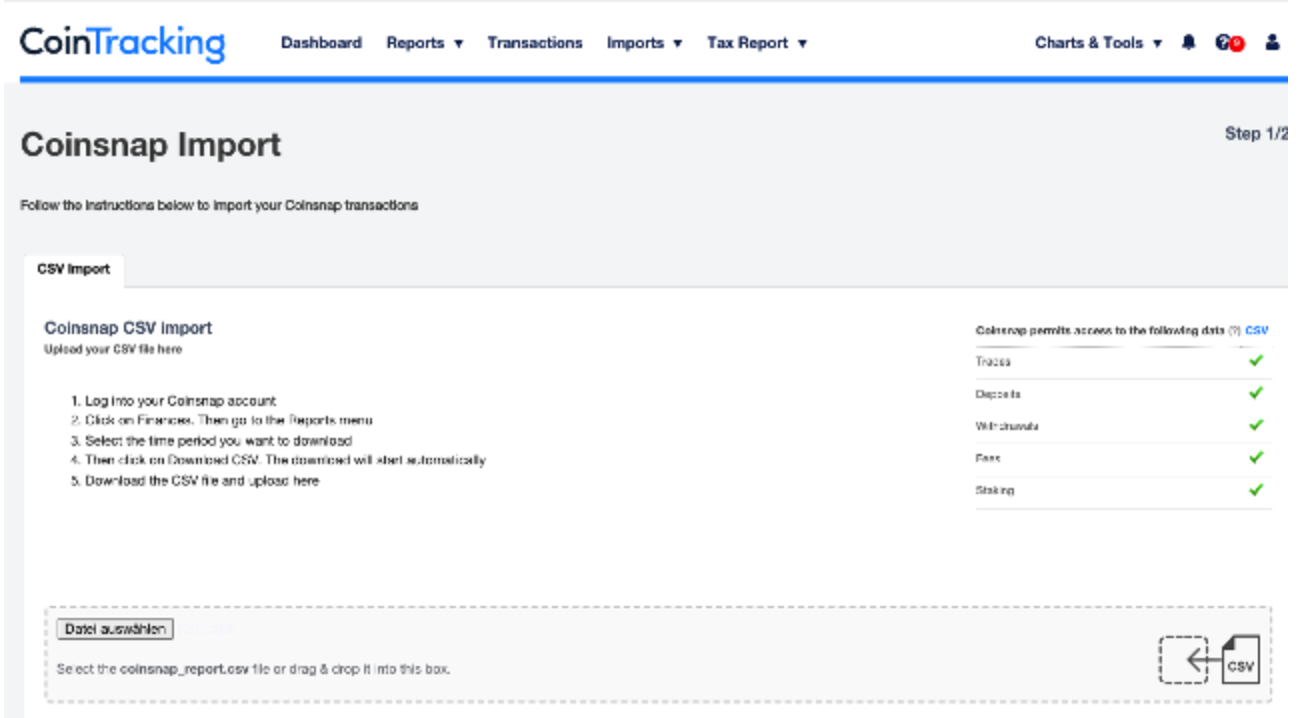
Arquivo de transação Coinsnap
Você pode obter o arquivo de transação do Coinsnap no backend do Coinsnap. Para fazer isso, você deve acessar Finanças no menu e, em seguida, o item do submenu Relatórios. Lá você seleciona o período que deseja exportar como um arquivo CSV e clica em Download CSV.
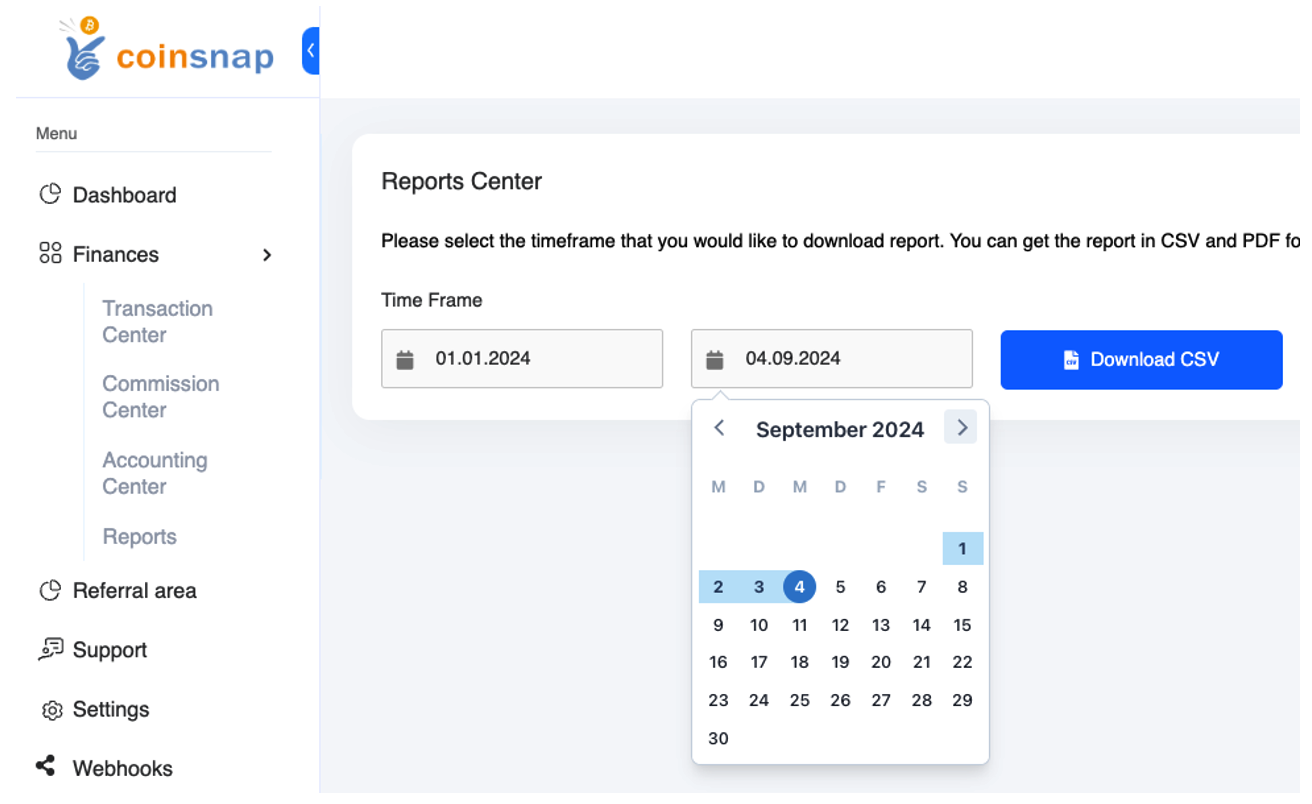
Um arquivo CSV com todas as transações é criado em segundo plano e baixado automaticamente para o computador por meio do navegador. O arquivo está localizado na pasta de download e começa com coinsnap-report-csv, seguido pelo período de tempo selecionado. Voltamos para a importação do CoinTracking para arquivos Coinsnap em:https://cointracking.info/import/coinsnap/. Aqui, selecionamos o arquivo de transação Coinsnap e clicamos em Continue to Import (Continuar para importar).
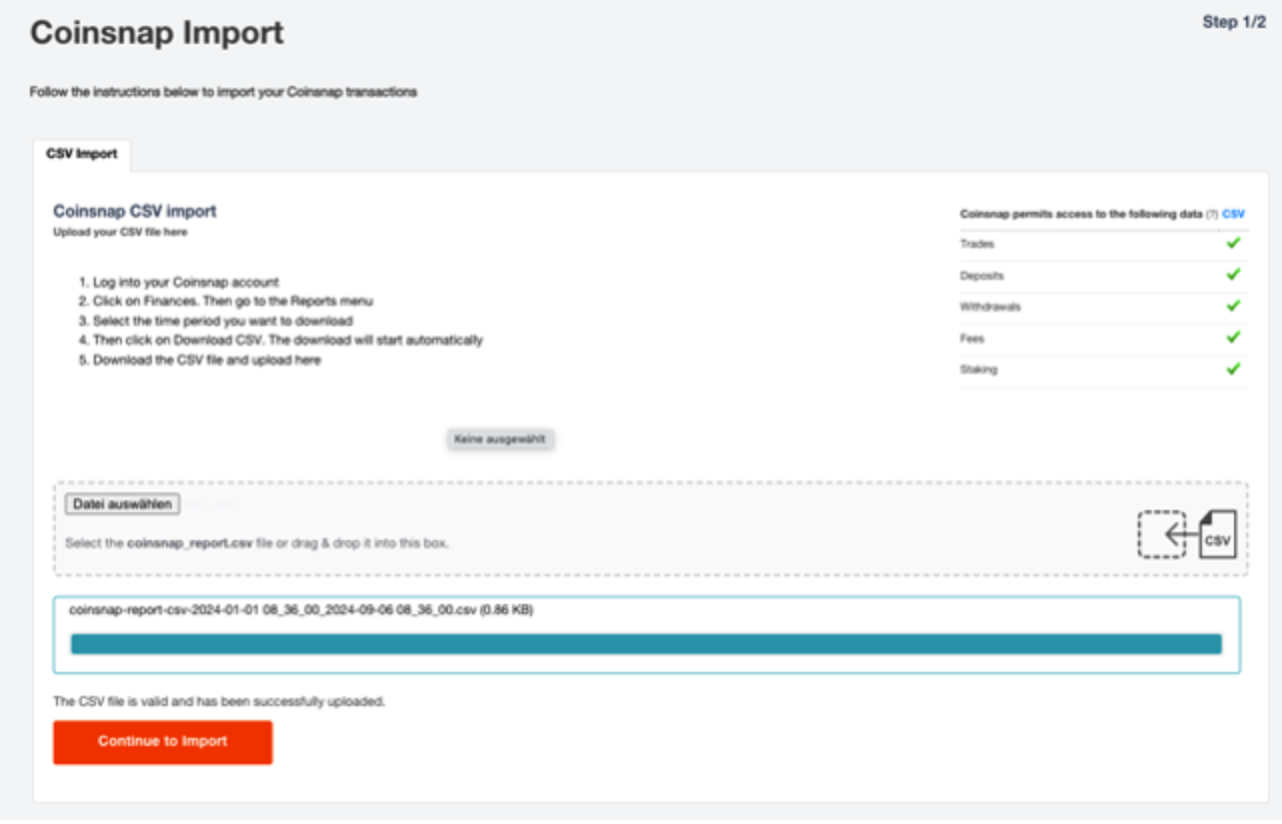
Em seguida, a importação deve ser iniciada clicando em Start Import (Iniciar importação).
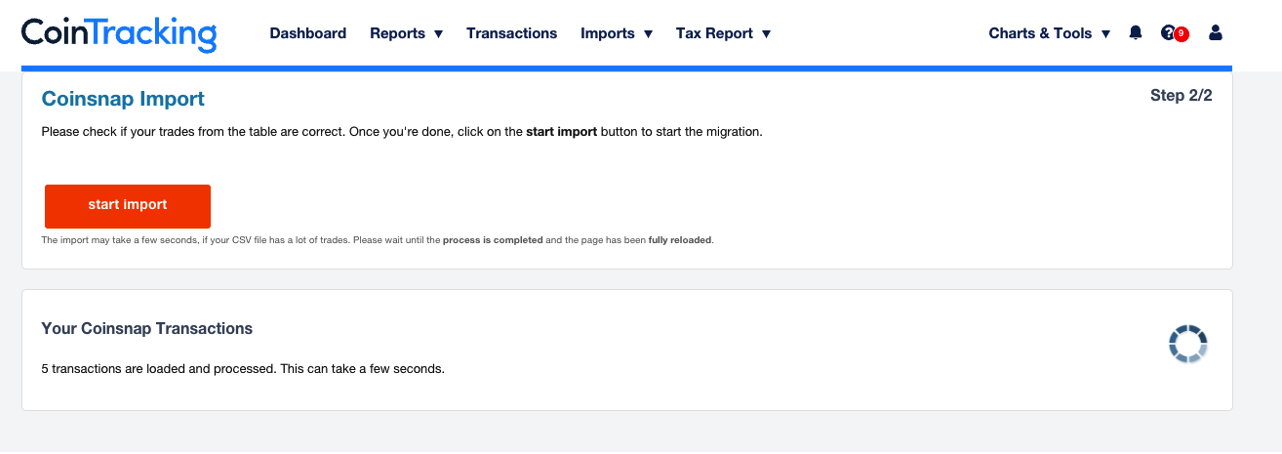
Quando a importação estiver concluída, você verá o ícone verde Coinsnap Import Done.